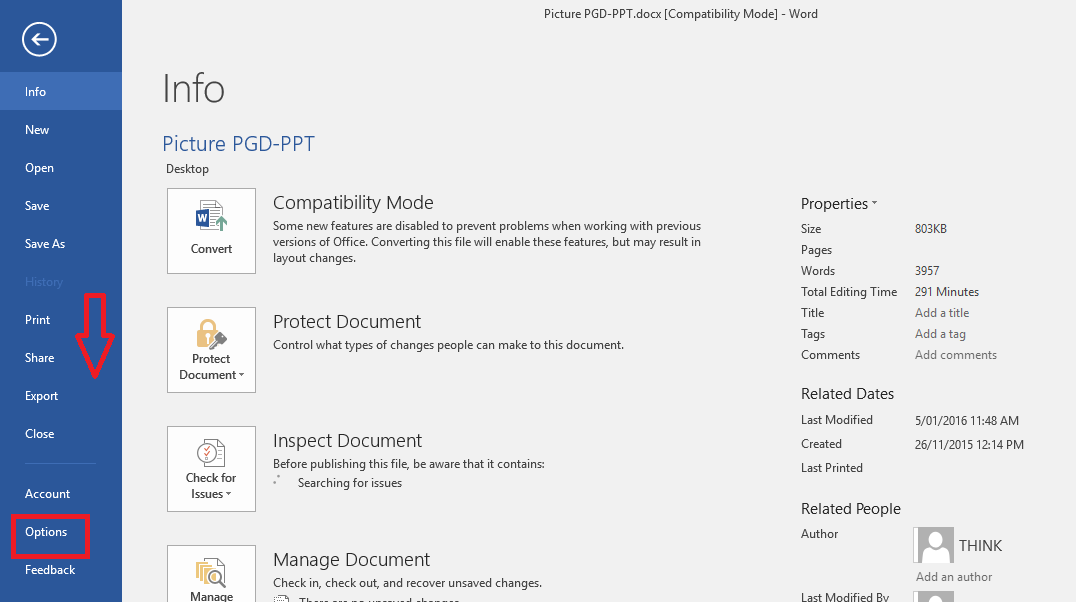- Excelin dynaamisten taulukoiden lisäyksen jälkeen useita arvoja palauttavat kaavat levittävät ne suoraan laskentataulukkoon.
- Tästä johtuen vuotovirhe voi ilmetä, kun jokin arvoista leikkaa muiden olemassa olevien elementtien.
- Excel-taulukot eivät tue dynaamisia taulukoita ja aiheuttavat saman virheen, kun ne kohtaavat.
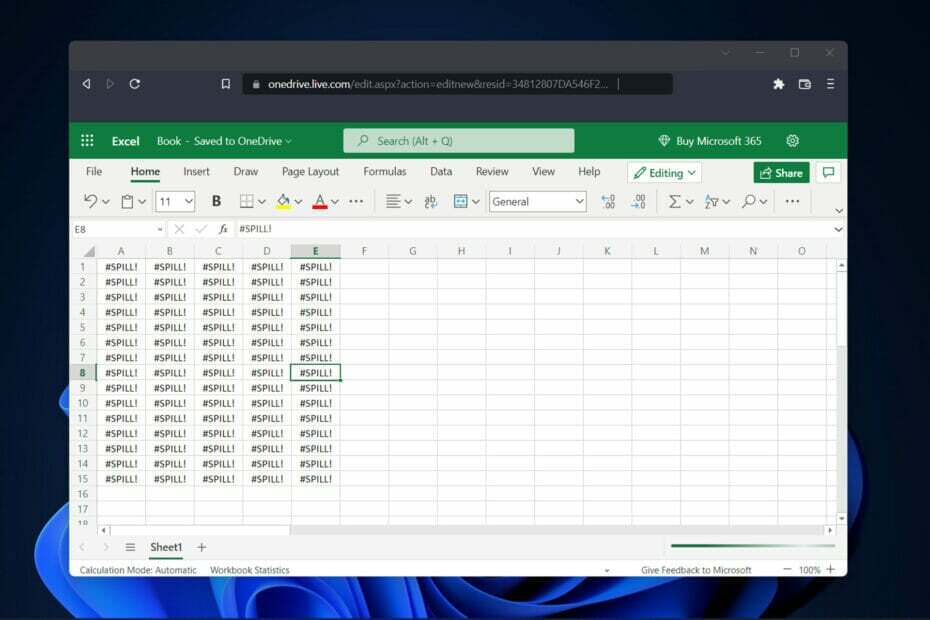
Käyttäjät ovat pyytäneet meitä vastaamaan kahteen heidän useimmin kysyttyyn kysymykseen: mikä tarkalleen on Excel Spill -virhe ja miten voit päästä eroon siitä. Joskus selitys on suoraviivainen, mutta on myös tilanteita, joissa se ei ole niin selkeä.
Koska Excelin dynaamiset taulukot -ominaisuus lisättiin, useita arvoja palauttavat kaavat levittävät nyt nämä arvot suoraan laskentataulukkoon, jossa ne alun perin laskettiin.
Arvot sisältävää aluetta kutsutaan vuotoalueeksi, ja se on suorakulmio. Kun tilastot päivitetään, vuotoaluetta mukautetaan tarvittavan laajenemisen tai supistumisen mukaan. Saatat nähdä uusia arvoja lisättynä tai voit nähdä jo olemassa olevia arvoja poistuvan.
Mitä vuotovirhe tarkoittaa Excelissä?
Vuotovirhe tapahtuu useimmiten, kun laskentataulukon toinen elementti estää vuotoalueen. Tämä on odotettavissa silloin tällöin.
Olet esimerkiksi syöttänyt kaavan ja odotat sen läikkyvän. Mutta laskentataulukossa on jo tietoja, jotka estävät sen.
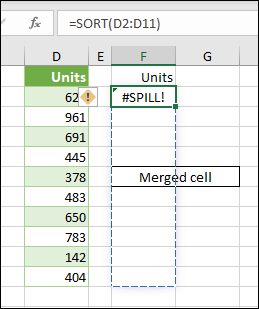
Asiantuntijan vinkki: Joitakin PC-ongelmia on vaikea ratkaista, varsinkin kun kyse on vioittuneista arkistoista tai puuttuvista Windows-tiedostoista. Jos sinulla on ongelmia virheen korjaamisessa, järjestelmäsi voi olla osittain rikki. Suosittelemme asentamaan Restoron, työkalun, joka skannaa koneesi ja tunnistaa vian.
Klikkaa tästä ladataksesi ja aloittaaksesi korjaamisen.
Ongelma voidaan helposti korjata poistamalla kaikki tiedot joka saattaa tukkia vuotoalueen. Jos napsautat vuotovirheen merkkiä, saat lisätietoja ongelmasta, joka aiheutti ongelman.
On tärkeää ymmärtää, että roiskeiden käyttäytyminen on sekä vaistomaista että luonnollista. Mikä tahansa kaava, myös se, joka ei sisällä funktioita, pystyy levittämään tuloksia Dynamic Excelissä (Excel 365).
Vaikka on olemassa tekniikoita, joilla estetään kaavaa tuottamasta useita tuloksia, leviämistä ei voi poistaa käytöstä yleisellä vaihtoehdolla.
Samaan tapaan Excelissä ei ole asetusta, jonka avulla käyttäjät voisivat poistaa vuotovirheet käytöstä. Sinun on suoritettava tutkimus ja löydettävä ratkaisu ongelman taustalla olevaan syyyn, jotta voit korjata vuotovirheen.
Milloin SPILL-virhe ilmenee?
Käyttäjät ovat raportoineet useista skenaarioista, joissa he ovat saaneet vuotovirheen kaavan käytön jälkeen. Jotkut niistä ovat seuraavat:
- VLOOKUP Excelin vuotovirhe – Vertical Lookup tarkoittaa lyhennettä VLOOKUP. Tämä toiminto mahdollistaa Excelin kyvyn etsiä tiettyä arvoa sarakkeesta.
- Excel Spill error COUNTIF – Excelin COUNTIF-funktiota käytetään laskemaan tietyt kriteerit täyttävien solujen lukumäärä alueella. Lisäksi tekstiä, päivämääriä tai kokonaislukuja sisältävät solut voidaan laskea COUNTIF-funktion avulla.
- IF-funktio Excel Spill error – Excelin IF-toiminto on yksi ohjelman eniten käytetyistä työkaluista. Sen avulla käyttäjät voivat tehdä loogisia vertailuja numeron ja sen välillä, mitä he odottavat sen olevan. Siksi IF-lause voi tarjota kaksi erilaista tulosta.
- Excel Spill error SUMIF – SUMIF-funktio on eräänlainen laskentataulukkofunktio, joka summaa tietyn solualueen kaikki arvot. Se perustuu yhden ehdon olemassaoloon tai puuttumiseen.
- Excelin vuotovirhe INDEX ja MATCH – INDEX-funktion käyttäminen alueella tai taulukossa on arvo, joka vastaa annettua indeksiä. Sillä välin MATCH-funktio etsii tietyn kohteen tietyn solualueen läpi ja palauttaa sitten kyseisen kohteen suhteellisen sijainnin.
Riippumatta siitä, mikä kaava johti vuotovirheeseen, voit käyttää kolmea hyödyllisintä ratkaisua, jotka olemme listanneet alla. Jatka lukemista!
Kuinka korjaat vuotovirheen Excelissä?
1. Muunna Excel-taulukko
- Excel-taulukot eivät tue dynaamisia taulukkokaavoja, joten sinun on muutettava taulukko alueeksi. Joten aloita valitsemalla Pöydän suunnittelu vaihtoehto työkalupalkistasi.
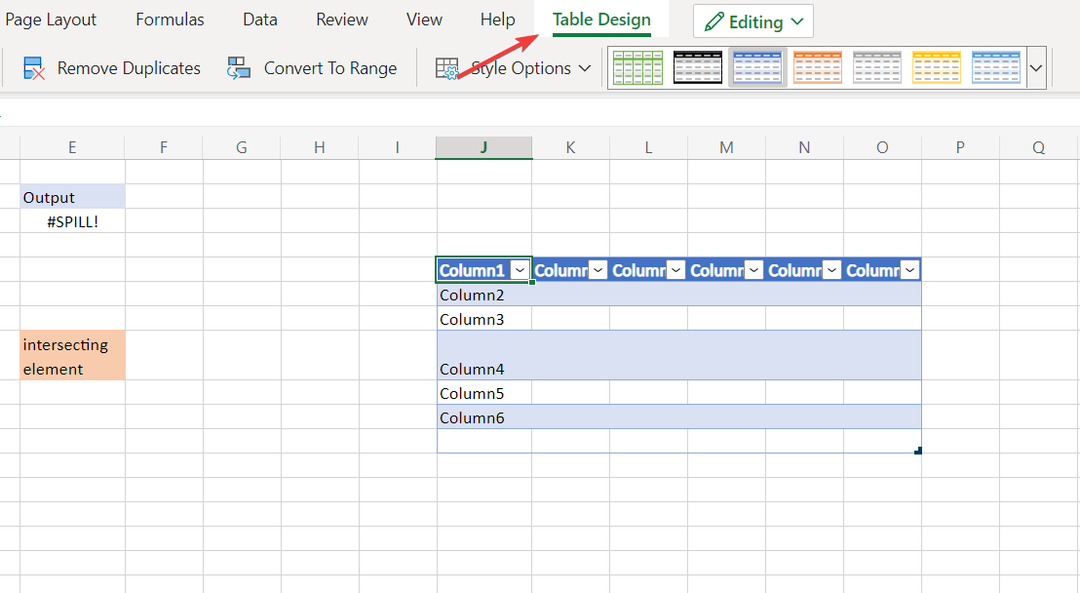
- Napsauta nyt Muunna alueeksi vaihtoehto. Näin voit käyttää dynaamisia taulukkokaavoja ja välttää Excelin vuotovirheen taulukossa.
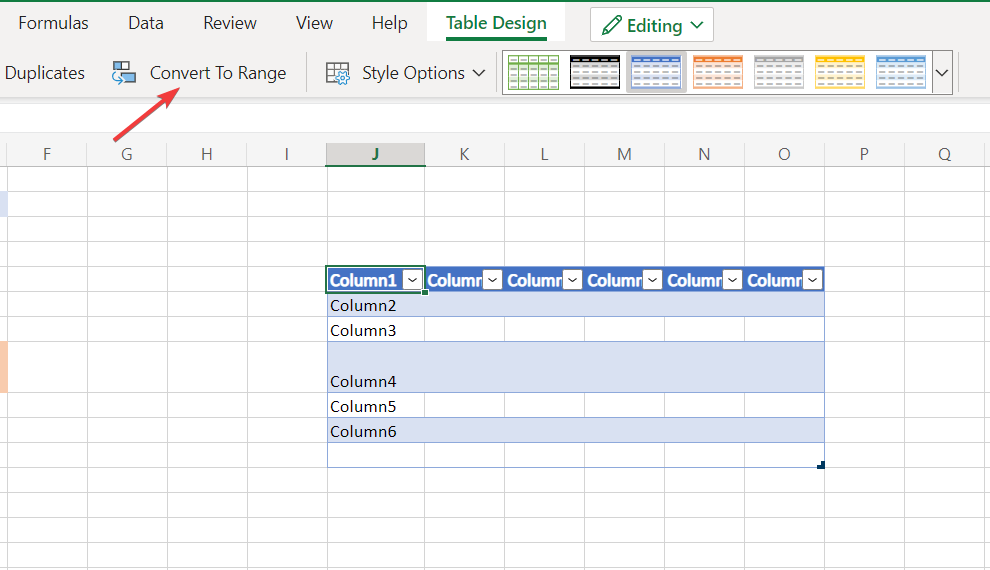
Excel tarjoaa meille mahdollisuuden muuttaa taulukko alueeksi säilyttäen samalla taulukon muodon. Alue on mikä tahansa johdonmukainen tietojen ryhmittely laskentataulukossa.
2. Poista risteävät elementit
- Jos Spill-virhe aiheutui havaitun estävän elementin vuoksi, napsauta estosolua ja paina askelpalautin näppäintä näppäimistölläsi.
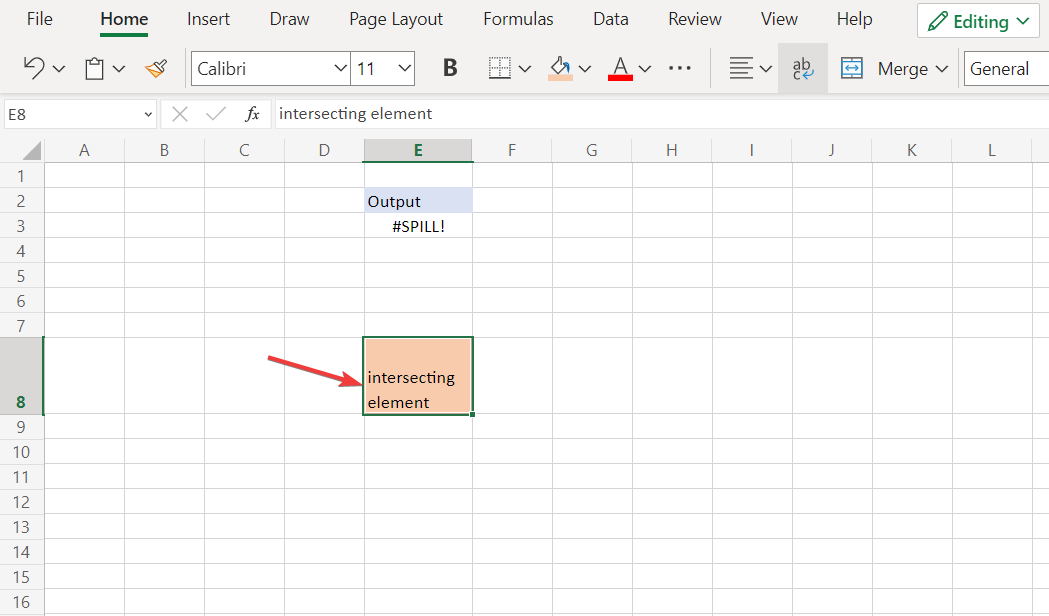
- Vuotoalueen solujen on oltava tyhjiä, jotta kaava toimisi. Varmista, että poistat kaikki muut roiskealueella olevat elementit virheen korjaamiseksi.
- Kuinka avata kaksi Excel-tiedostoa erillisissä ikkunoissa
- Korjaus: Excel-laskentataulukko ei täsmää oikein
- Kuinka korjata pyöreä viittaus Microsoft Excelissä
3. Rajoita kaavan aluetta
- Excel-taulukossa on 16 384 saraketta ja 1 048 576 riviä. Jos käytät kaavaa, joka laajentaa vuotoalueensa näiden lukujen yli, saat Excel Spill -virheen.
- Muista siis pitää nämä luvut mielessä ennen kuin luot kaavoja, joissa käytetään lukuja niiden lisäksi.
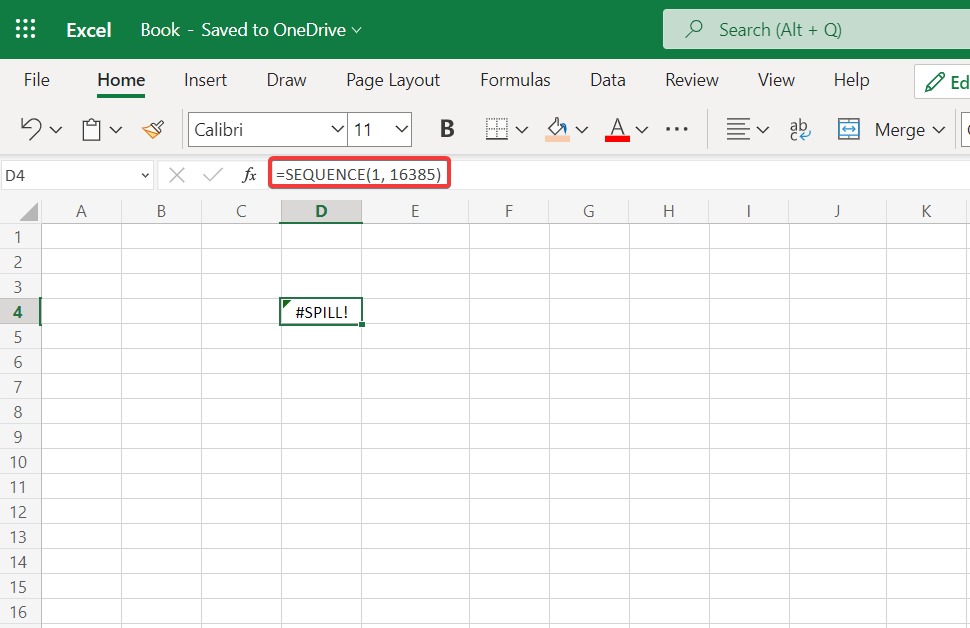
Lisäksi tietyt funktiot ovat haihtuvia, etkä voi käyttää niitä dynaamisten taulukkofunktioiden kanssa, koska tulos olisi tuntematon. Dynaamiset kaavat eivät hyväksy epävarman pituisia taulukoita, mikä johtaa vuotovirheeseen. Yksi esimerkki tällaisista kaavoista on SEQUENCE(RANDBETWEEN(1,1000)).
Lisätietoja ja mahdollisia ratkaisuja löydät artikkelistamme korjaa Tässä kaavavirheessä on ongelma Excelissä.
Tai vaihtoehtoisesti katso mitä tehdä, jos Excel käyttää paljon suoritinta tehoa käytön vähentämiseksi.
Toivomme, että tästä oppaasta oli apua sinulle. Älä epäröi jättää meille kommenttia alla olevaan osioon ja kertoa meille mielipiteesi. Kiitos lukemisesta!
 Onko sinulla edelleen ongelmia?Korjaa ne tällä työkalulla:
Onko sinulla edelleen ongelmia?Korjaa ne tällä työkalulla:
- Lataa tämä PC Repair Tool arvioitiin erinomaiseksi TrustPilot.comissa (lataus alkaa tältä sivulta).
- Klikkaus Aloita skannaus löytääksesi Windows-ongelmia, jotka voivat aiheuttaa tietokoneongelmia.
- Klikkaus Korjaa kaikki korjata Patented Technologies -ongelmia (Eksklusiivinen alennus lukijoillemme).
Restoron on ladannut 0 lukijat tässä kuussa.